Office 365 hiện tại là 1 trong những phiên bản word khá phổ biến với giá thành phải chăng cho những bạn muốn sử dụng công cụ văn phỏng của microsft với giá thành khá rẻ khi bạn có thể mua chung thì chi phí không đáng bao nhiêu năm. Mỗi năm chỉ khoảng gần 300 ngàn 1 năm. Hoặc trên mạng cũng bán khá nhiều sản phẩm này với giá thành rẻ hơn rất nhiều các bạn cũng có thể mua thông qua các bạn trên mạng thì giá còn rẻ hơn mà được support rất nhiều và quan trọng hơn là khi sử dụng Office 365 có bản quyền máy tính của bạn sẽ an toàn hơn rất nhiều thay vì sử dụng các bộ office khác và bạn bẻ khóa thì hầu hết tất cả các phần mềm đó đều có thể dính virus trojan và thậm chí nguy hiểm nhấn là Ransomeware - 1 virus mã hóa file sẽ rất khổ khi bạn sẽ bị mất hết dữ liệu, tốn tiền cũng chưa chắc phục hồi được.
KHi có tài khoản Office 365 thì các bạn chỉ cần lên trang chủ office.com và tải về. Tuy nhiên có 1 điều mà chắc ít ai biết là Microsoft sẽ tự động dectect ngôn ngữ của bạn và sẽ tải về gói ngôn ngữ phù hợp với quốc gia của bạn là Tiếng Việt thay vì mặc định như tiếng ANh và việc cài đặt hoặc thay đổi ngon ngữ trong phiên bản office 365 nó cũng không đơn giản giống như các phiên bản khác khi các bạn sẽ phải cài đặt lại rất nhiều. Nên rất nhiều người cài đặt xong sẽ ngạc nhiên tại sao phiên bản word của mình lại là tiếng Việt. Rất khó sử dụng so với phiên bản tiếng Anh đã quá quen thuộc. Và các hướng dẫn trên mạng cũng đều là tiếng Anh. Nhất là đối với dân chuyên thì việc sử dụng tiếng Việt còn khó hơn cả tiếng Anh vì nhiều từ dịch ra nó cũng không được sát nghĩa.
Vì thế trong bài này mình sẽ hướng dẫn các bạn cách đổi Office 365 từ tiếng Việt sang tiếng Anh một cách chi tiết nhất cho các bạn. Trước tiên các bạn cần phải mở Office 365 của mình lên sau đó chọn Tệp và chọn phần Tùy chọn ở phía gần cưới cùng
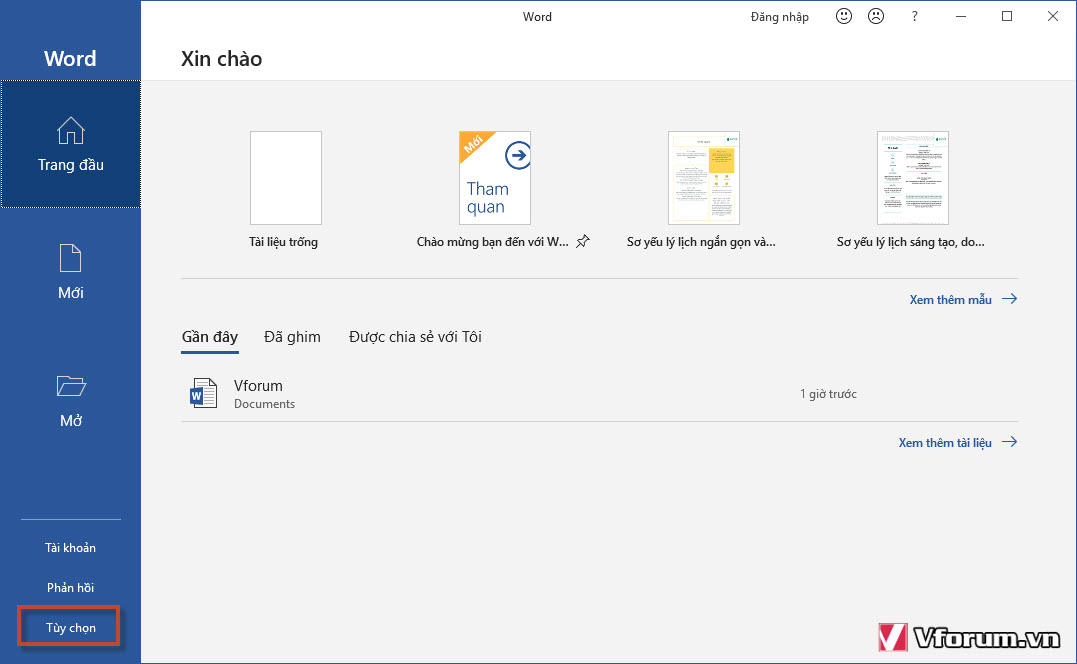
Tiếp tục phía menu bên trai thì chọn Ngon ngữ và click vào link phía dưới trong phần Chọn ngôn ngữ HIển thị để tải thêm gói ngôn ngữ tiếng Khác mà chúng ta đang cần là ngôn ngữ tiếng ANh thay cho ngôn ngữ tiếng Việt đang hiển thị.
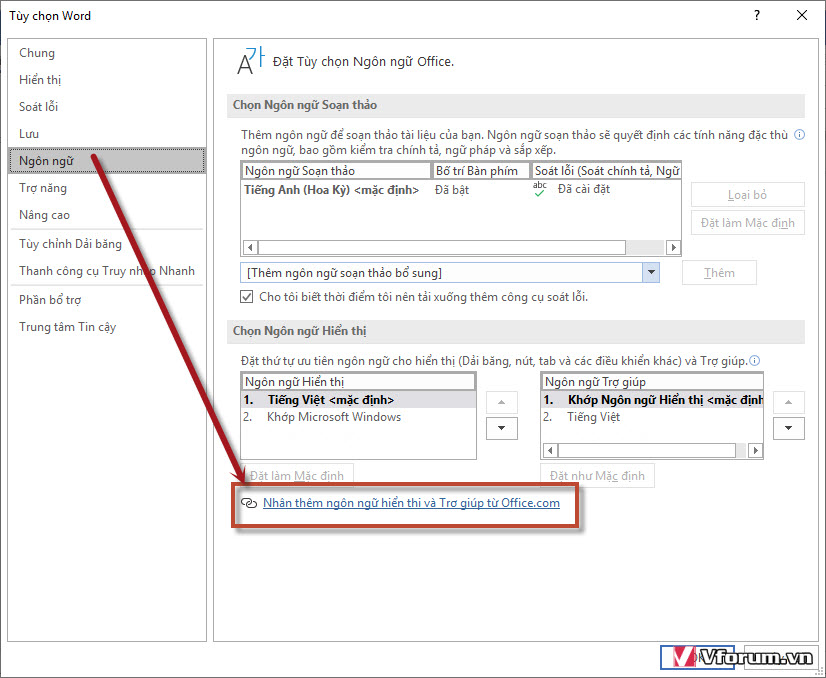
Chúng ta sẽ được chuyển lên website Office.com online với đường link về tải phiên bản Office thì các bạn chọn tab Các phiên bản mới hơn và chọn Ngôn ngữ Tiếng Anh ở danh sách ngôn ngữ phía dưới và chọn Tải xuống phiên bản Office 32bit nhé. Mặc định là 32bit nếu các bạn cài bản 64bit thì tải 64bit. Nhưng nói chung cũng không ảnh hưởng vì nếu các bạn tải nhầm thì nó cũng sẽ tự động nhận đúng phiên bản của các bạn và tải lại thôi nên không sao cả. Nhưng nhớ chọn phần Tiếng Anh
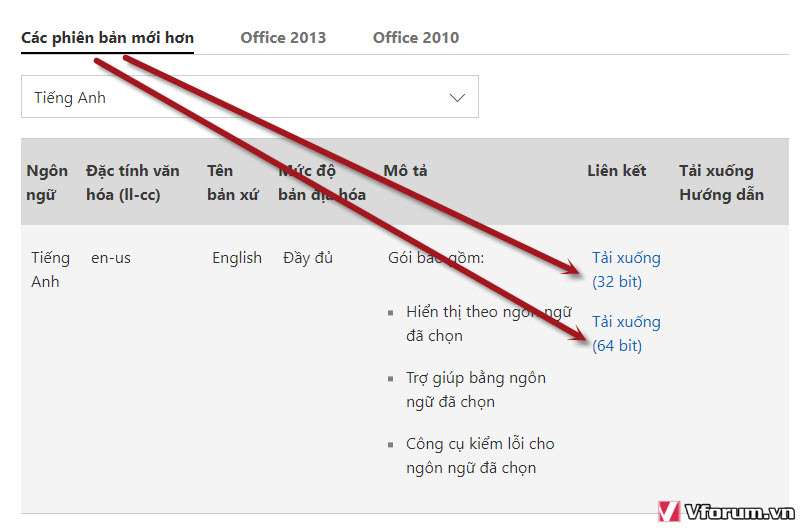 Sau khi tài xuống chúng ta sẽ có 1 file cài đặt exe các bạn click vào để chạy. Tuy nhiên lưu ý khi chạy cài đặt gói ngôn ngữ này thì sau bạn click vào chạy thì đợi khoảng vài giây sau nó mới hiển thị lên bảng cài đặt thì nhớ đợi 1 tí nhé. Chứ nó không hiển thị ngay đâu. Hình ảnh cài đặt như sau. Bạn cần đợi khoảng vài phút để nó tải và cài đặt ngôn ngữ về cho bạn. CHo tới khi hoàn thành.
Sau khi tài xuống chúng ta sẽ có 1 file cài đặt exe các bạn click vào để chạy. Tuy nhiên lưu ý khi chạy cài đặt gói ngôn ngữ này thì sau bạn click vào chạy thì đợi khoảng vài giây sau nó mới hiển thị lên bảng cài đặt thì nhớ đợi 1 tí nhé. Chứ nó không hiển thị ngay đâu. Hình ảnh cài đặt như sau. Bạn cần đợi khoảng vài phút để nó tải và cài đặt ngôn ngữ về cho bạn. CHo tới khi hoàn thành.
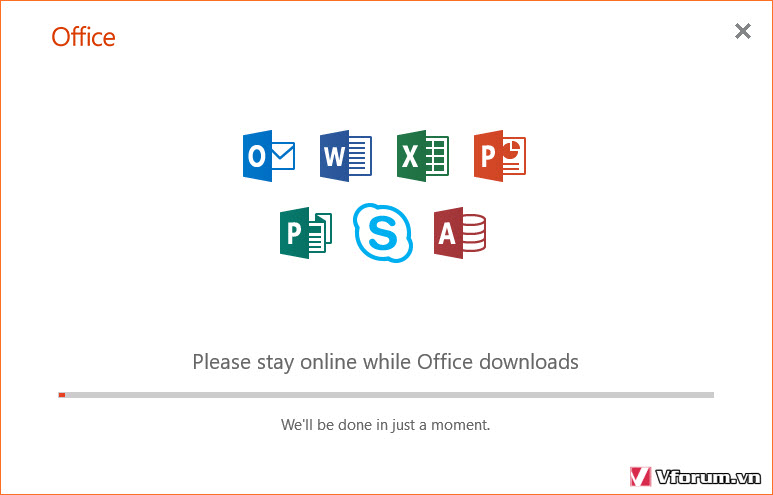
Trong quá trình cài đặt thì các bạn cần phải tạm tắt Office đi, skype và các dịch vụ khác của Microsoft nếu có. Sau khi hoàn thành xong thì bạn chỉ cần mở phiên bản Office của bạn lên nó sẽ chuyển thành tiếng Anh luôn rồi. Trong trường hợp vẫn chưa chuyển thành tiếng Anh thì các bạn cần vào tiếp phần tùy chọn --> Ngôn Ngữ và chọn Tiếng Anh làm ngôn ngữ hiển thị mặc định cho máy tính của bạn
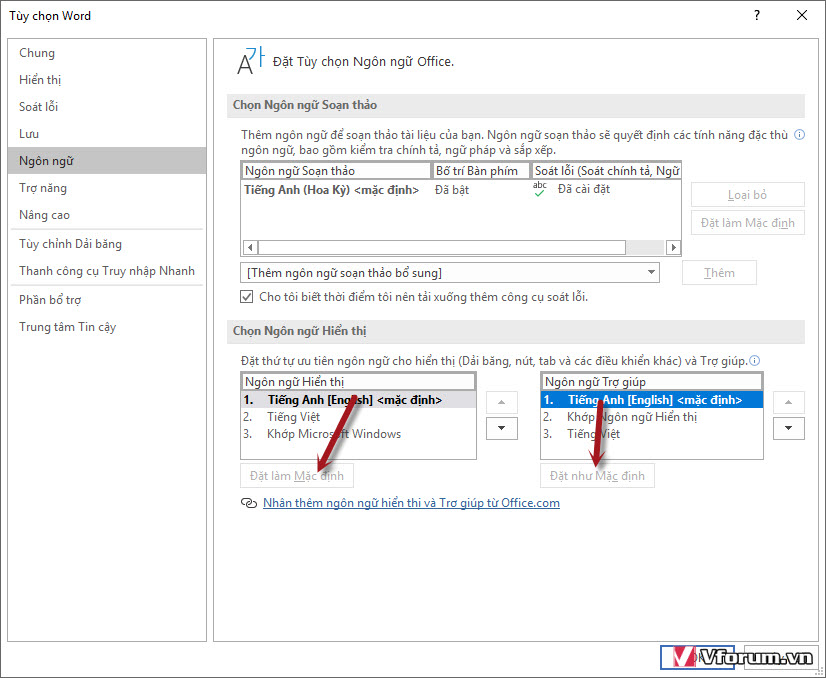
1 thông báo hiển thị việc khởi động lại word để các tùy chọn được thực thi bạn chỉ cần tắt word đi và bật lại để word hiển thị phiên bản tiếng Anh nhé. Bây giờ bạn sẽ có 2 ngôn ngữ khác nhau là tiếng VIệt và tiếng Anh có thể chuyển luôn phiên với nhau để sử dụng cũng được chứ không cần tải lại ngôn ngữ tiếng Việt.
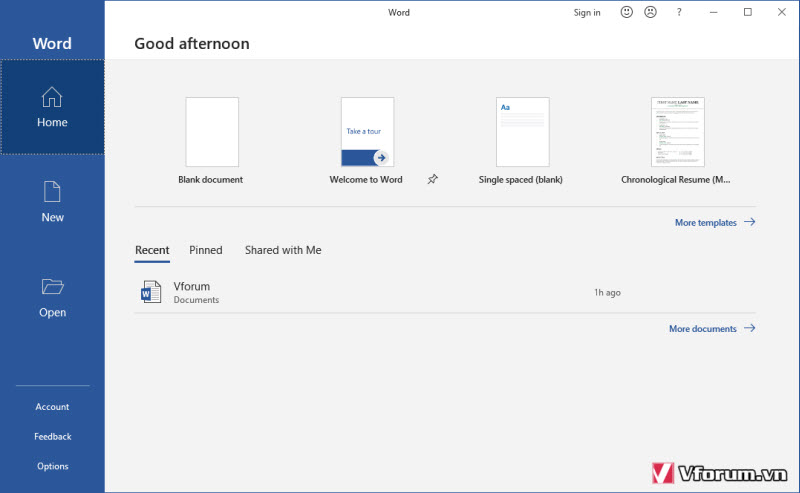
Ngoài ra đối với việc chuyển ngôn ngữ tiếng Việt sang tiếng Nhật, hàn, Thái Lan, Trung Quốc cũng tương tự các bạn chỉ cần chọn gói ngôn ngữ tương ứng của mình để cài đặt và làm tương tự hướng dẫn trên. Ngoài ra khi cài đặt Office 365 bạn cũng có thể tùy chọn phiên bản tải là gói ngôn ngữ tiếng Anh thay vì mặc định nó luôn chọn Word phiên bản tiếng VIệt và bản 32bit. Nếu chọn bản 64 bit thì nó sẽ xử lý nhanh hơn vì máy tính đa số hiện tại dùng 64bit. Nếu quá trình cài đặt chuyển ngôn ngữ tiếng VIệt sang tiếng Anh của Office 365 có lỗi gì bạn cứ comment bằng tài khoản vfo.vn mình sẽ hỗ trợ nhé.
KHi có tài khoản Office 365 thì các bạn chỉ cần lên trang chủ office.com và tải về. Tuy nhiên có 1 điều mà chắc ít ai biết là Microsoft sẽ tự động dectect ngôn ngữ của bạn và sẽ tải về gói ngôn ngữ phù hợp với quốc gia của bạn là Tiếng Việt thay vì mặc định như tiếng ANh và việc cài đặt hoặc thay đổi ngon ngữ trong phiên bản office 365 nó cũng không đơn giản giống như các phiên bản khác khi các bạn sẽ phải cài đặt lại rất nhiều. Nên rất nhiều người cài đặt xong sẽ ngạc nhiên tại sao phiên bản word của mình lại là tiếng Việt. Rất khó sử dụng so với phiên bản tiếng Anh đã quá quen thuộc. Và các hướng dẫn trên mạng cũng đều là tiếng Anh. Nhất là đối với dân chuyên thì việc sử dụng tiếng Việt còn khó hơn cả tiếng Anh vì nhiều từ dịch ra nó cũng không được sát nghĩa.
Vì thế trong bài này mình sẽ hướng dẫn các bạn cách đổi Office 365 từ tiếng Việt sang tiếng Anh một cách chi tiết nhất cho các bạn. Trước tiên các bạn cần phải mở Office 365 của mình lên sau đó chọn Tệp và chọn phần Tùy chọn ở phía gần cưới cùng
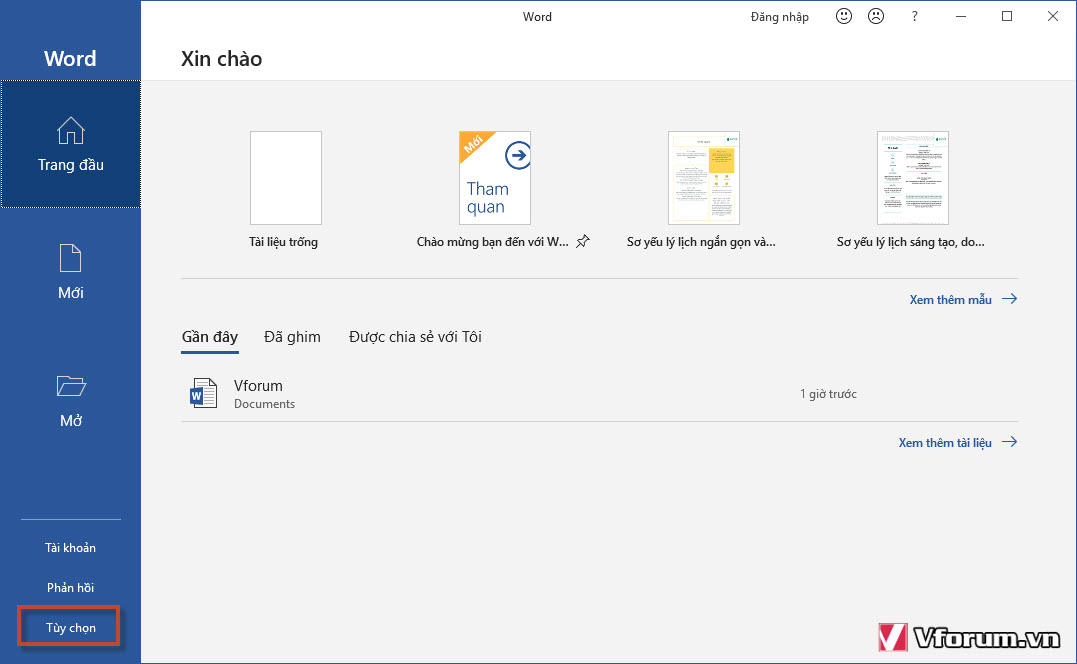
Tiếp tục phía menu bên trai thì chọn Ngon ngữ và click vào link phía dưới trong phần Chọn ngôn ngữ HIển thị để tải thêm gói ngôn ngữ tiếng Khác mà chúng ta đang cần là ngôn ngữ tiếng ANh thay cho ngôn ngữ tiếng Việt đang hiển thị.
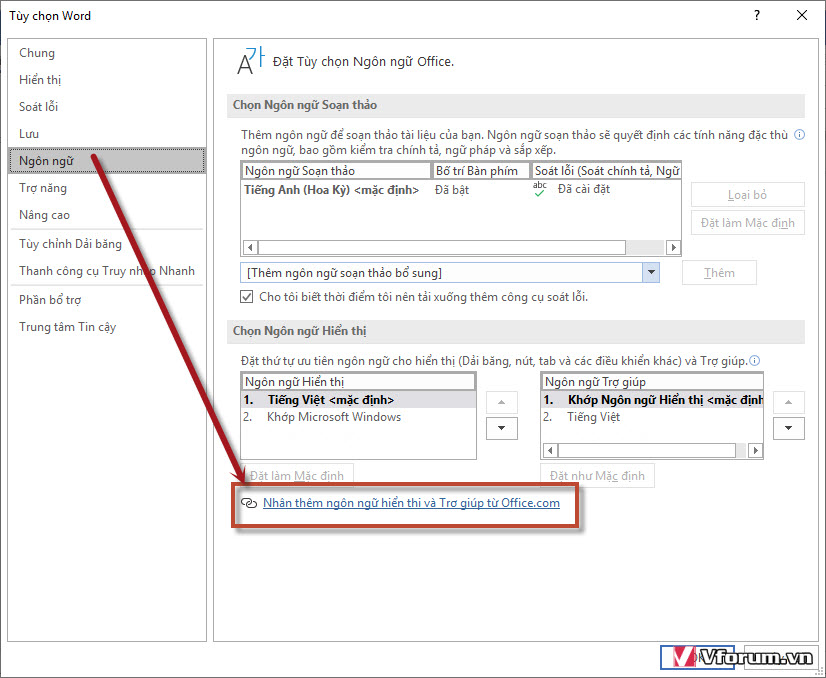
Chúng ta sẽ được chuyển lên website Office.com online với đường link về tải phiên bản Office thì các bạn chọn tab Các phiên bản mới hơn và chọn Ngôn ngữ Tiếng Anh ở danh sách ngôn ngữ phía dưới và chọn Tải xuống phiên bản Office 32bit nhé. Mặc định là 32bit nếu các bạn cài bản 64bit thì tải 64bit. Nhưng nói chung cũng không ảnh hưởng vì nếu các bạn tải nhầm thì nó cũng sẽ tự động nhận đúng phiên bản của các bạn và tải lại thôi nên không sao cả. Nhưng nhớ chọn phần Tiếng Anh
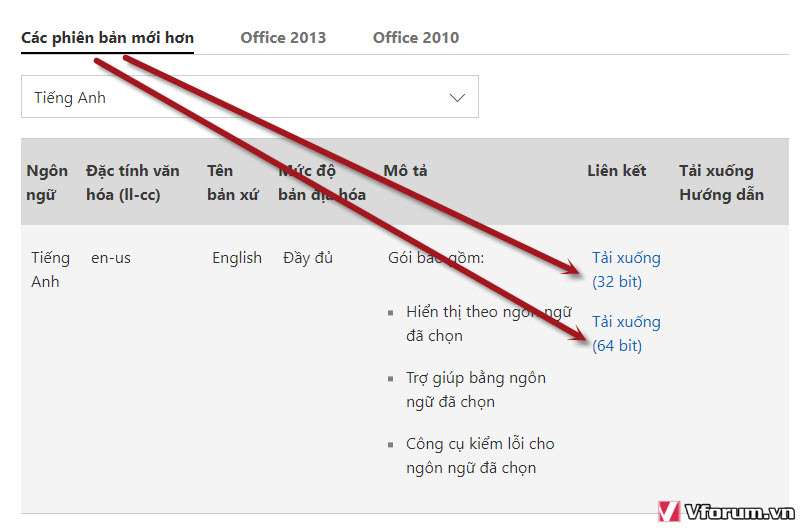
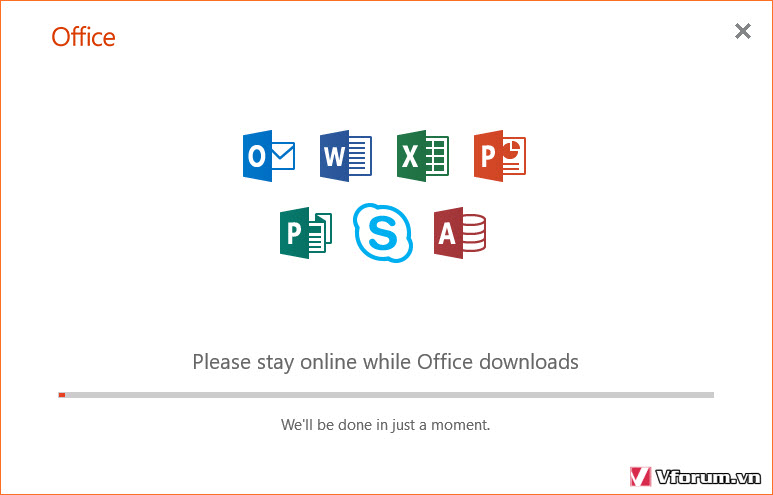
Trong quá trình cài đặt thì các bạn cần phải tạm tắt Office đi, skype và các dịch vụ khác của Microsoft nếu có. Sau khi hoàn thành xong thì bạn chỉ cần mở phiên bản Office của bạn lên nó sẽ chuyển thành tiếng Anh luôn rồi. Trong trường hợp vẫn chưa chuyển thành tiếng Anh thì các bạn cần vào tiếp phần tùy chọn --> Ngôn Ngữ và chọn Tiếng Anh làm ngôn ngữ hiển thị mặc định cho máy tính của bạn
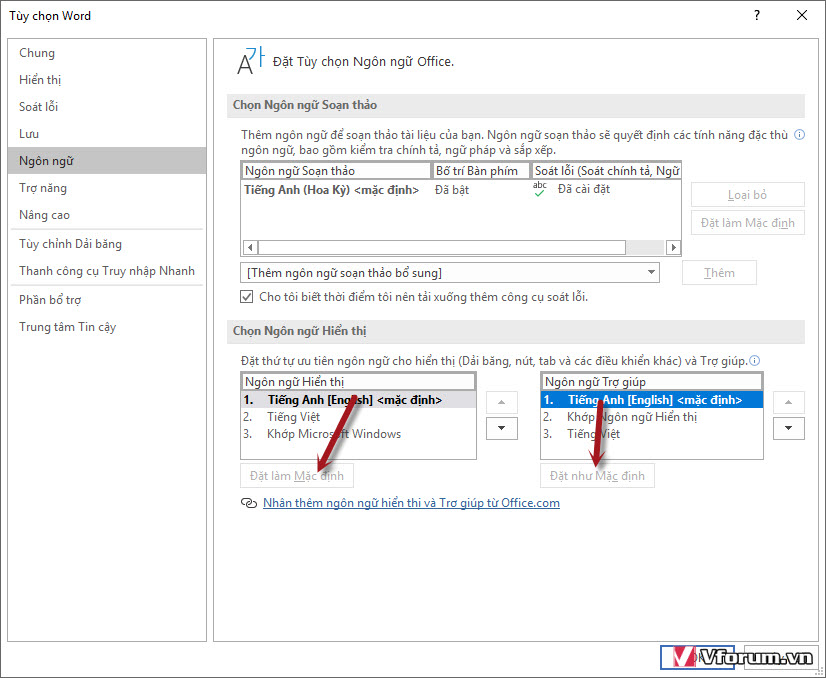
1 thông báo hiển thị việc khởi động lại word để các tùy chọn được thực thi bạn chỉ cần tắt word đi và bật lại để word hiển thị phiên bản tiếng Anh nhé. Bây giờ bạn sẽ có 2 ngôn ngữ khác nhau là tiếng VIệt và tiếng Anh có thể chuyển luôn phiên với nhau để sử dụng cũng được chứ không cần tải lại ngôn ngữ tiếng Việt.
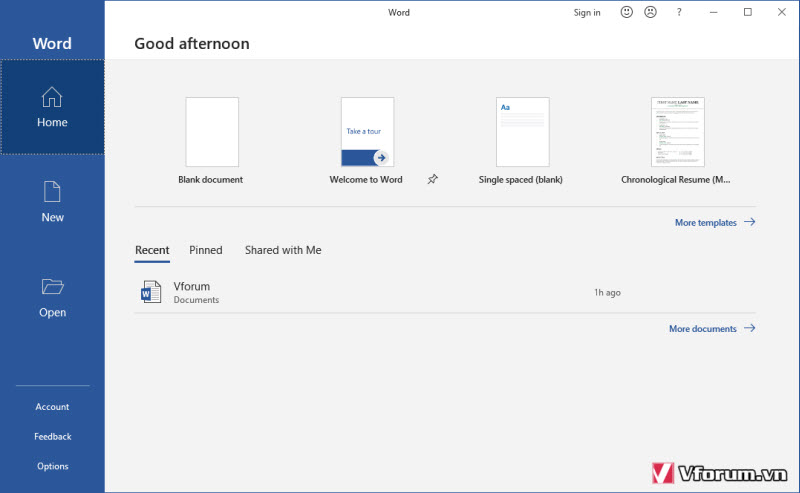
Ngoài ra đối với việc chuyển ngôn ngữ tiếng Việt sang tiếng Nhật, hàn, Thái Lan, Trung Quốc cũng tương tự các bạn chỉ cần chọn gói ngôn ngữ tương ứng của mình để cài đặt và làm tương tự hướng dẫn trên. Ngoài ra khi cài đặt Office 365 bạn cũng có thể tùy chọn phiên bản tải là gói ngôn ngữ tiếng Anh thay vì mặc định nó luôn chọn Word phiên bản tiếng VIệt và bản 32bit. Nếu chọn bản 64 bit thì nó sẽ xử lý nhanh hơn vì máy tính đa số hiện tại dùng 64bit. Nếu quá trình cài đặt chuyển ngôn ngữ tiếng VIệt sang tiếng Anh của Office 365 có lỗi gì bạn cứ comment bằng tài khoản vfo.vn mình sẽ hỗ trợ nhé.